輕鬆從 iPad 刪除 MDM 的最快方法
你想學習如何 從 iPad 中刪除 MDM 有效地?深入研究此綜合指南,該指南可導航用戶友好的 imyPass iPassGo 工具,提供一鍵式操作以實現無縫流程。您是否正在努力應對 iPad 上行動裝置管理或 MDM 的限制,並尋求解決方案來釋放其全部潛力?從確保與最新 iOS 更新的兼容性到優先考慮資料安全,我們探討了功能、步驟、優缺點和常見問題。
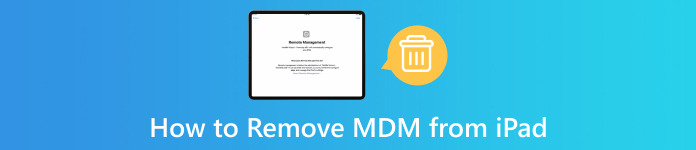
第 1 部分:如何刪除 iPad 上的行動裝置管理
imyPass iPassGo 作為專為尋求無縫消除行動裝置管理或 MDM 限制的 iPad 用戶量身定制的可靠解決方案而脫穎而出。憑藉用戶友好的介面和一鍵式操作,它簡化了 MDM 刪除過程。該工具支援各種 iPad 型號,並與最新的 iOS 版本相容,適應 iPadOS 更新。儘管它很方便,但用戶在使用此工具在 iPad 上刪除 MDM 時應注意潛在的限制(例如資料擦除),以便做出明智的決定。
特徵:
1.使用者友善的介面: imyPass iPassGo 擁有直覺的設計,可輕鬆導航,確保刪除行動裝置管理,包括能夠 在 iPhone 和 iPad 上繞過密碼,適合所有級別的用戶,從專業人士到新手。
2. 多功能性: imyPass iPassGo 可無縫適應各種 iPad 型號,可滿足具有不同裝置規格的多樣化用戶群,確保行動裝置管理/MDM 刪除滿足所有用戶的需求。
3.及時更新: imyPass iPassGo 與最新的 iOS 和 iPadOS 版本保持一致,確保持續的兼容性。使用者可以依靠該儀器為新功能和更新提供堅定的支援。
4、快速處理: 它確保了快速的 MDM 刪除過程,最大限度地減少停機時間並迅速恢復用戶對其 iPad 的完全控制。這種效率有助於提供無縫體驗,使用戶能夠在 MDM 刪除後立即恢復正常的裝置操作,使其成為有價值的解決方案 無需密碼即可重設 iPad 無憂無慮。
從 iPad 刪除 MDM 的步驟:
在您的電腦上下載並安裝 imyPass iPassGo,以開始刪除 iPad 上的行動裝置管理或 MDM。
然後,在您的電腦上啟動該應用程式並選擇 刪除主數據管理 繼續執行 MDM 刪除過程。

接下來,使用 USB 電纜將 iPad 連接到計算機,在繼續執行上述過程時建立無縫互動和資料傳輸的關鍵連結。
連接後,按一下「開始」按鈕從 iPad 中刪除「行動裝置管理」。這個關鍵步驟啟動了成功消除 iPad 上的行動裝置管理或 MDM 限制的過程。

最後,iPhone 上的 MDM 刪除已成功執行。按 好的 按鈕來結束並完成整個過程。

| 優點 | 缺點 |
| 享受imyPass iPassGo 20%折扣,輕鬆解鎖iPhone。不要錯過節省大量資金的機會。 | 刪除 Apple ID 可能會刪除資料。確保根據需要查找我的 iPhone 或雙重認證。 |
| 免費試用無風險體驗 imyPass iPassGo,並享有 30 天退款保證,讓您高枕無憂。 | 刪除 MDM 可能會導致資料遺失。需要時確認「尋找我的 iPhone」或「雙重認證」。 |
| 隨時了解 imyPass iPassGo,確保與最新 iOS 版本(包括 iOS 18)相容。 | 謹慎使用 iMyPass iPassGo 以避免 iCloud 啟動問題。注意潛在的後果。 |
| 體驗適合專業人士和新手的用戶友好介面,透過 imyPass iPassGo 進行無縫導航和操作。 | 使用第三方工具刪除 MDM 可能會導致資料遺失和設備不穩定。要小心。 |
| 使用 imyPass iPassGo 輕鬆消除各種 iOS 螢幕密碼,確保流暢的解鎖體驗。 | 繞過螢幕時間可能並不總是有效。注意潛在的挑戰和限制。 |
| 無需密碼即可從 iPhone、iPad 和 iPod 中無縫刪除 Apple ID。 | 使用第三方工具可能會使保固失效。注意潛在的後果。 |
| 繞過 Apple 裝置上的螢幕時間限制,且不會遺失數據,為管理存取提供無縫解決方案。 | 解鎖工具可能載入速度較慢,影響使用者體驗。 |
| 有效解除行動裝置管理限制,為使用者提供無限制的iOS裝置功能存取。 | |
| 有效率、安全地繞過 iTunes 備份密碼設置,為消除 iTunes 備份的密碼限制提供可靠的解決方案。 | |
| 確保以安全的方式保護 iPhone 上儲存的密碼,增強使用者的隱私和資料保護。 |
常見問題。
-
如何在不使用電腦的情況下從 iPad 中消除 MDM?
在沒有電腦的情況下從 iPad 刪除行動裝置管理或 MDM 可能具有挑戰性。 MDM 刪除通常需要特定的工具或流程,這些工具或流程通常使用電腦連線來實現。對於計算機,選項是無限的,建議向管理 iPad 的組織或 IT 部門尋求幫助,以遵循正確的 MDM 刪除程序。
-
如何將 iPad 恢復出廠設定並刪除 MDM?
若要將鎖定的 iPad 恢復原廠設定並刪除行動裝置管理/MDM,請按照以下步驟操作:前往“設定”,點擊“常規”,然後選擇“重設”。選擇刪除所有內容和設定。如果出現提示,請輸入您的密碼。確認動作。重置後,應刪除 MDM 配置。此方法有效於 重置鎖定的 iPhone 或 iPad 並消除 MDM 限制,確保全面的設備重設。
-
為什麼沒有從我的 iPad 中刪除 MDM 的選項?
如果您在 iPad 上找不到用於刪除行動裝置管理或 MDM 的選項,可能是由於您的組織或 MDM 管理員設定的限制。組織通常會限制使用者刪除 MDM 以保留對設備的控制。建議聯絡您的 IT 部門或 MDM 管理員尋求指導,因為嘗試未經授權的刪除可能會違反政策並導致後果。
-
我可以在不聯絡我的組織的情況下從 iPad 中刪除 MDM 嗎?
不建議在不聯絡您的組織的情況下嘗試從 iPad 中刪除 MDM。它經常違反服務條款並可能導致法律後果。請務必向組織的 IT 部門尋求協助,以遵循適當的程序並確保遵守管理 iPad 上的 MDM 的政策和法規。
-
使用第三方工具刪除 iPad MDM 涉及哪些風險?
使用第三方工具刪除 iPad 行動裝置管理會帶來潛在風險。這些可能包括資料遺失、設備不穩定和保固失效。此外,未經授權的 MDM 刪除可能會違反服務條款,從而導致法律後果。務必謹慎行事,選擇信譽良好的工具並負責任地使用它們,同時遵守法律和道德準則,以盡量減少相關風險。
結論
你是否渴望 免費繞過 iPad 上的 MDM 並重新獲得對設備功能的控制?總之,本指南強調了 imyPass iPassGo 在簡化 MDM 刪除過程、提供安全且使用者友好的解決方案方面的功效。從與多種 iPad 型號的兼容性到快速的數據處理,該工具成為可靠的選擇。在強調負責任地使用工具的重要性的同時,我們探討了潛在風險並概述了實現無憂體驗的步驟。透過 imyPass iPassGo,繞過 iPad 上的 MDM 成為一項簡化且易於存取的工作,為用戶提供不受限制的裝置存取途徑。
熱門解決方案
-
解鎖iOS
-
iOS 提示
-
解鎖安卓
-
密碼

